Toroide produz um anel com uma seção transversal circular, às vezes chamado de rosquinha. Você pode combinar três opções de suavização com configurações de rotação e de torção para criar variações complexas.
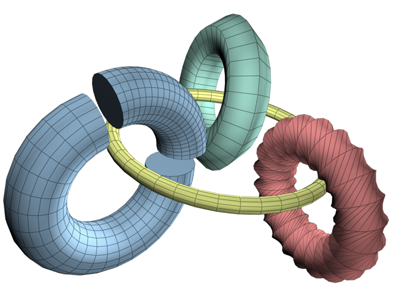
Exemplos de toroide
Procedimentos
Para criar um toroide:
- No menu Criar, selecione Primitivos padrão
 Toroide.
Toroide.
- Em qualquer viewport, arraste para definir um toroide.
- Conforme você arrasta, um toroide emerge com seu centro no ponto de giro.
- Solte para definir o raio do anel do toroide.
- Mova para definir o raio do círculo da seção transversal e, em seguida, clique para criar o toroide.
Interface
Implementação Método de criação
- Aresta
-
Inicie o toroide arrastando o diâmetro.
- Centro
-
Inicie o toroide arrastando o raio.
Desenvolvimento de parâmetros

As configurações padrão produzem um toroide suave com 12 lados e 24 segmentos. O ponto de giro está o centro do toroide no plano, cortando através do centro do toroide. Configurações mais altas para lados e segmentos produzem uma geometria mais densa que poderá ser necessária para algumas situações de modelagem ou renderização.
- Raio 1
-
A distância do centro do toroide ao centro do círculo da seção transversal. Esse é o raio do anel do toroide.
- Raio 2
-
O raio do círculo da seção transversal. Este valor é substituído cada vez que você criar um toroide. Padrão=10.
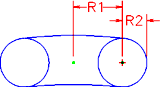
Raio 1 e o raio 2
- Rotação
-
O grau de rotação. Os vértices são uniforme rotacionados em torno do círculo através do centro do anel do toroide. Valores positivos e negativos para essa configuração "rola" os vértices em qualquer direção sobre a superfície do toroide.
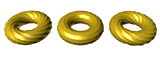
Rotação e torção
- Giro
-
O grau de torção. As seções transversais são progressivamente rotacionadas em torno do círculo através do centro do toroide. Iniciando com a torção, cada seção transversal sucessiva é rotacionada até a última incluir o número de graus especificados.
Torcer um toroide fechado (não fatiado) cria uma constrição no primeiro segmento. Você pode evitar isso torcendo em incrementos de 360 graus ou ativando Fatiar e definindo Fatiar de e Fatiar para 0 para manter um toroide completo.
- Segmentos
-
O número de divisões radiais em torno do toroide. Ao reduzir esse número, é possível criar anéis poligonais ao invés de circulares.
- Lados
-
O número de lados no círculo da seção transversal do toroide. Ao reduzir esse número, é possível criar seções transversais tipo prisma ao invés de seções transversais circulares.
Grupo de suave
Escolha um de quatro níveis de suavização:
- Todos(padrão) produz suavização completa em todas as superfícies do toroide.
- Lados suaviza as bordas entre os segmentos adjacentes, produzindo bandas suaves em execução em torno do toroide.
- Nenhum desativa a suavização completamente, produzindo facetas tipo prisma no toroide.
- Segmentos Suaviza cada segmento individualmente, produzindo segmentos tipo anel ao longo do toroide.
- Fatiar em
-
Cria uma parte de um toroide fatiado, ao invés todos os 360 graus.
- Fatiar de
-
Quando Fatiar estiver ativado, especifica o ângulo no qual a fatia do toroide começa.
- Fatiar até
-
Quando Fatiar estiver ativado, especifica o ângulo no qual a fatia do toroide termina.
- Gerar coordenadas de mapeamento
-
Gera coordenadas para aplicar materiais mapeados para o toroide. Padrão=ativado.
- Real-World Map Size
-
Controla o método de dimensionamento usado para materiais mapeados de textura aplicados ao objeto. Os valores de dimensionamento são controlados pelas configurações Usar dimensionamento do mundo real encontradas na Implementação Coordenadas do material aplicado. Padrão=desativado.